ఏదైనా ఆధునిక మదర్బోర్డు ఇంటిగ్రేటెడ్ సౌండ్ కార్డుతో అమర్చబడి ఉంటుంది. ఈ పరికరంతో ధ్వనిని రికార్డ్ చేయడం మరియు పునరుత్పత్తి చేసే నాణ్యత ఆదర్శానికి దూరంగా ఉంది. అందువల్ల, చాలా మంది పిసి యజమానులు పిసిఐ స్లాట్లో లేదా యుఎస్బి పోర్టులో మంచి లక్షణాలతో ప్రత్యేక అంతర్గత లేదా బాహ్య సౌండ్ కార్డ్ను ఇన్స్టాల్ చేయడం ద్వారా తమ పరికరాలను అప్గ్రేడ్ చేస్తారు.
BIOS లో ఇంటిగ్రేటెడ్ సౌండ్ కార్డ్ను నిలిపివేయండి
అటువంటి హార్డ్వేర్ నవీకరణ తరువాత, కొన్నిసార్లు పాత అంతర్నిర్మిత మరియు కొత్తగా వ్యవస్థాపించిన పరికరం మధ్య సంఘర్షణ తలెత్తుతుంది. విండోస్ పరికర నిర్వాహికిలో సరిగ్గా ఇంటిగ్రేటెడ్ సౌండ్ కార్డ్ను ఆపివేయడం ఎల్లప్పుడూ సాధ్యం కాదు. కాబట్టి, BIOS లో దీన్ని చేయవలసిన అవసరం ఉంది.
విధానం 1: AWARD BIOS
మీ కంప్యూటర్లో ఫీనిక్స్- AWARD ఫర్మ్వేర్ వ్యవస్థాపించబడితే, మేము ఆంగ్ల భాషపై మనకున్న జ్ఞానాన్ని కొంచెం రిఫ్రెష్ చేస్తాము మరియు పనిచేయడం ప్రారంభిస్తాము.
- మేము PC ని రీబూట్ చేసి, కీబోర్డ్లోని BIOS కాల్ కీని నొక్కండి. AWARD సంస్కరణలో, ఇది చాలా తరచుగా ఉంటుంది delనుండి ఎంపికలు సాధ్యమే F2 కు F10 మరియు ఇతరులు. మానిటర్ స్క్రీన్ దిగువన తరచుగా టూల్టిప్ కనిపిస్తుంది. మీరు అవసరమైన సమాచారాన్ని మదర్బోర్డు యొక్క వివరణలో లేదా తయారీదారుల వెబ్సైట్లో చూడవచ్చు.
- బాణం కీలను ఉపయోగించి, పంక్తికి తరలించండి ఇంటిగ్రేటెడ్ పెరిఫెరల్స్ క్లిక్ చేయండి ఎంటర్ విభాగంలోకి ప్రవేశించడానికి.
- తదుపరి విండోలో మనకు లైన్ కనిపిస్తుంది “ఆన్బోర్డ్ ఆడియో ఫంక్షన్”. ఈ పరామితికి వ్యతిరేకంగా విలువను సెట్ చేయండి «నిలిపివేయి»అంటే "ఆఫ్".
- మేము సెట్టింగులను సేవ్ చేస్తాము మరియు క్లిక్ చేయడం ద్వారా BIOS నుండి నిష్క్రమిస్తాము F10 లేదా ఎంచుకోవడం ద్వారా “సేవ్ & నిష్క్రమణ సెటప్”.
- పని పూర్తయింది. అంతర్నిర్మిత సౌండ్ కార్డ్ నిలిపివేయబడింది.



విధానం 2: AMI BIOS
అమెరికన్ మెగాట్రెండ్స్ ఇన్కార్పొరేటెడ్ నుండి BIOS వెర్షన్లు కూడా ఉన్నాయి. సూత్రప్రాయంగా, AMI యొక్క రూపాన్ని AWARD నుండి చాలా భిన్నంగా లేదు. అయితే, ఈ ఎంపికను పరిగణించండి.
- మేము BIOS లోకి ప్రవేశిస్తాము. AMI వద్ద, కీలు చాలా తరచుగా దీని కోసం ఉపయోగించబడతాయి. F2 లేదా F10. ఇతర ఎంపికలు సాధ్యమే.
- ఎగువ BIOS మెనులో, టాబ్కి వెళ్ళడానికి బాణాలను ఉపయోగించండి «అధునాతన».
- ఇక్కడ మీరు పరామితిని కనుగొనాలి ఆన్బోర్డ్ పరికరాల కాన్ఫిగరేషన్ మరియు క్లిక్ చేయడం ద్వారా దాన్ని నమోదు చేయండి ఎంటర్.
- ఇంటిగ్రేటెడ్ పరికరాల పేజీలో మేము పంక్తిని కనుగొంటాము “ఆన్బోర్డ్ ఆడియో కంట్రోలర్” లేదా “ఆన్బోర్డ్ AC97 ఆడియో”. సౌండ్ కంట్రోలర్ యొక్క స్థితిని మార్చండి «నిలిపివేయి».
- ఇప్పుడు టాబ్కు తరలించండి «నిష్క్రమించు» మరియు ఎంచుకోండి మార్పుల నుండి నిష్క్రమించు & సేవ్ చేయండి, అంటే, చేసిన మార్పులను సేవ్ చేసి BIOS నుండి నిష్క్రమించండి. మీరు కీని ఉపయోగించవచ్చు F10.
- ఇంటిగ్రేటెడ్ ఆడియో కార్డ్ సురక్షితంగా నిలిపివేయబడింది.
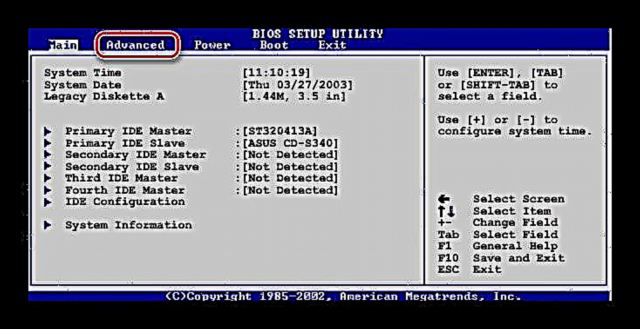



విధానం 3: UEFI BIOS
చాలా ఆధునిక PC లు BIOS - UEFI యొక్క అధునాతన సంస్కరణను కలిగి ఉన్నాయి. ఇది మరింత అనుకూలమైన ఇంటర్ఫేస్, మౌస్ మద్దతును కలిగి ఉంది, కొన్నిసార్లు రష్యన్ భాష కూడా ఉంటుంది. ఇంటిగ్రేటెడ్ ఆడియో కార్డును ఎలా డిసేబుల్ చేయాలో ఇక్కడ చూద్దాం.
- మేము సేవా కీలను ఉపయోగించి BIOS ను నమోదు చేస్తాము. చాలా తరచుగా తొలగించు లేదా F8. మేము యుటిలిటీ యొక్క ప్రధాన పేజీకి చేరుకుని ఎంచుకుంటాము "అధునాతన మోడ్".
- అధునాతన సెట్టింగ్లకు పరివర్తనను నిర్ధారించండి «OK».
- తదుపరి పేజీలో మేము టాబ్కు వెళ్తాము «అధునాతన» మరియు విభాగాన్ని ఎంచుకోండి ఆన్బోర్డ్ పరికరాల కాన్ఫిగరేషన్.
- ఇప్పుడు మనకు పరామితిపై ఆసక్తి ఉంది “HD అజాలియా కాన్ఫిగరేషన్”. దీనిని సరళంగా పిలుస్తారు “HD ఆడియో కాన్ఫిగరేషన్”.
- ఆడియో పరికరాల సెట్టింగ్లలో, స్థితిని మార్చండి “HD ఆడియో పరికరం” న «నిలిపివేయి».
- అంతర్నిర్మిత సౌండ్ కార్డ్ నిలిపివేయబడింది. ఇది సెట్టింగులను సేవ్ చేయడానికి మరియు UEFI BIOS నుండి నిష్క్రమించడానికి మిగిలి ఉంది. దీన్ని చేయడానికి, క్లిక్ చేయండి «నిష్క్రమించు»ఎంచుకోండి “మార్పులను సేవ్ చేసి రీసెట్ చేయండి”.
- తెరిచే విండోలో, మేము మా చర్యలను విజయవంతంగా పూర్తి చేస్తాము. కంప్యూటర్ పున ar ప్రారంభించబడుతుంది.






మనం చూడగలిగినట్లుగా, BIOS లో ఇంటిగ్రేటెడ్ సౌండ్ పరికరాన్ని ఆపివేయడం అస్సలు కష్టం కాదు. కానీ వేర్వేరు తయారీదారుల నుండి వేర్వేరు సంస్కరణల్లో పారామితుల పేర్లు సాధారణ అర్ధాన్ని పరిరక్షించడంలో కొద్దిగా తేడా ఉండవచ్చు అని నేను గమనించాలనుకుంటున్నాను. తార్కిక విధానంతో, “ఎంబెడెడ్” మైక్రోప్రోగ్రామ్ల యొక్క ఈ లక్షణం ఎదురయ్యే సమస్య యొక్క పరిష్కారాన్ని క్లిష్టతరం చేయదు. జాగ్రత్తగా ఉండండి.
ఇవి కూడా చూడండి: BIOS లో ధ్వనిని ప్రారంభించండి











